- Muallif Abigail Brown [email protected].
- Public 2023-12-17 07:04.
- Oxirgi o'zgartirilgan 2025-01-24 12:28.
Nimalarni bilish kerak
- Vazifa panelidagi qidiruv belgisini bosing, Boshqarish paneli yozing va Boshqarish panelinatijalarda.
- Boshqarish paneliga Windows tugmachasini + R > turi CMD tugmasini bosib ham kirishingiz mumkin.> kiritish > yozing control > kiriting yoki buyruq satrini chetlab oʻting va kiriting Ishga tushirish katagiga boshqaring.
- Boshqarish paneli ilovalarining koʻp funksiyalari Windows sozlamalari menyusida takrorlangan, u yerga oʻtish uchun Windows belgisini bosing > Tishli belgisi.
Ushbu maqola Windows 11 da Boshqaruv panelini qanday ochishni tushuntiradi, shu jumladan klaviatura yordamida Boshqaruv paneliga kirish boʻyicha koʻrsatmalar.
Windows 11 boshqaruv paneli qayerda?
Windows boshqaruv paneli - bu Windows operatsion tizimining turli jihatlarini sozlash uchun foydalaniladigan appletlar yoki kichik dasturlar to'plami. Bu Windows 1.0 dan beri mavjud, ammo uni topish avvalgiga qaraganda biroz qiyinroq.
Agar siz Windows 11 boshqaruv panelini topishda qiynalayotgan boʻlsangiz yoki Windows 11-da hatto bor-yoʻqligini bilmoqchi boʻlsangiz, bu Boshqarish panelining koʻplab funksiyalari yangi Sozlamalar menyusiga koʻchirilganligi bilan bogʻliq. Boshqaruv paneli hali ham mavjud, ammo u ko'zga ko'rinmaydi va siz unga Windows 11 qidiruv funktsiyasi yoki Buyruqning satri orqali kirishingiz kerak. Sozlamalar menyusi yanada yorqinroq ko‘rinadi va unga kirish osonroq.
Windows 11 boshqaruv paneli ekranini qanday ochish mumkin?
Windows 11 boshqaruv paneli ekranini ochishning ikkita usuli mavjud. Siz Windows 11 da mavjud boʻlgan qayta koʻrib chiqilgan qidiruv funksiyasidan foydalanishingiz mumkin yoki buyruq satridan foydalanishingiz mumkin.
Qidiruv funksiyasidan foydalanib Windows 11 boshqaruv panelini qanday ochish mumkin:
-
Vazifa panelidagi Qidiruv belgisini (kattalashtiruvchi oyna) ustiga bosing.

Image -
qidiruv maydoniga bosing va Boshqaruv panelini kiriting.

Image -
Qidiruv natijalarida Boshqarish paneli tugmasini bosing.

Image Microsoft odamlarning Sozlamalardan foydalanishini xohlaydi, shuning uchun Sozlamalar ilovasi ham ushbu qidiruvda paydo boʻladi.
-
Boshqarish paneli ekrani ochiladi.

Image
Windows 11 da boshqaruv panelini klaviatura yordamida qanday ochish mumkin?
Qidiruv funksiyasidan tashqari, klaviatura yordamida Boshqaruv panelini ham ochishingiz mumkin. Bu jarayon buyruq satridan foydalanadi. Agar siz Windows 10 da boshqaruv panelini shu tarzda ochishni allaqachon bilsangiz, u bu yerda xuddi shunday ishlaydi.
Windows 11 boshqaruv panelini klaviatura yordamida qanday ochish mumkin:
-
Ishga tushirish oynasini ochish uchun Windows tugmasi + R tugmasini bosing.

Image -
CMD kiriting va Enter tugmasini bosing.

Image -
control yozing va Enter tugmasini bosing.

Image -
Boshqarish paneli ochiladi.

Image - Shuningdek, Boshqaruv panelining alohida ilovalarini buyruqlar markazi orqali Boshqarish panelidagi tegishli buyruq qatorini kiritish orqali ochishingiz mumkin.
-
Masalan, Buyruqlar satriga control appwiz.cpl kiriting va Enter tugmasini bosing.

Image -
Dasturni oʻchirish yoki oʻzgartirish ilovasi ochiladi va bu sizga birinchi navbatda Boshqaruv panelini ochish qadamini tejaydi.

Image
Nega Windows 11 da boshqaruv panelini topish qiyin?
Microsoft Windows 8-da Sozlamalar menyusini taqdim etdi, ammo ular Boshqaruv panelini olib tashlamadi. Boshqaruv paneli funksiyalarining aksariyati Sozlamalar menyusiga ko‘chirildi, bu esa Boshqaruv paneli ilovalarini almashtirish o‘rniga ularning funksiyalarini takrorlaydi. Funksiyalarni koʻchirish jarayoni sekin kechdi va Boshqarish paneli hali ham Windows 11 da mavjud.
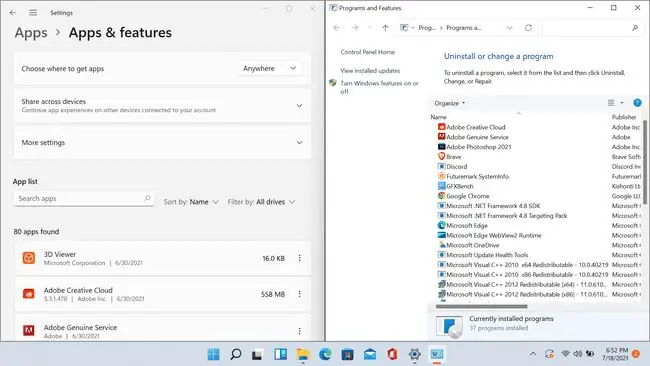
Masalan, Windows 11 dasturlari yoki ilovalarini ikkita joyda boshqarishingiz mumkin: Sozlamalar ilovasining Ilovalar va funksiyalar boʻlimi yoki Dasturlar va funksiyalar ilovasining Dasturni oʻchirish yoki oʻzgartirish boʻlimi Boshqaruv paneli. Ilovalar va funksiyalar menyusi Windows 11 dizayn tuzilishiga mos keladi, “Dasturlar va funksiyalar” ilovasi esa Windows 8 va Windows 10 da boʻlgani kabi koʻrinadi.
Sozlamalar Boshqaruv panelini toʻliq almashtirmagan boʻlsa-da, Microsoft foydalanuvchilardan Sozlamalardan foydalanishga oʻtishlarini xohlaydi. Boshqaruv paneli oxir-oqibat almashtirilishi mumkin, lekin Windows 11 uni toʻliq almashtirish oʻrniga topishni qiyinlashtiradi.
FAQ
Windows 11 da Qurilma menejerini qanday ochish mumkin?
Windows Start ustiga sichqonchaning oʻng tugmasini bosing va Device Manager ni tanlang. Windows Device Manager orqali siz qurilma drayverlarini yangilashingiz va uskunadagi nosozliklarni tuzatishingiz mumkin.
Windows 11 da ishga tushirish uchun dasturlarni qanday qo'shishim mumkin?
Oʻtish Windows Start > Sozlamalar > Ilovalar > . Windows 11 ishga tushganda ishga tushirmoqchi boʻlgan ilovalarni tanlang.
Windows 11 da klassik Boshlash menyusini qanday tiklash mumkin?
Windows reestri muharririni ochish uchun regedit ni qidiring, keyin HKEY_CURRENT_USER ichidagi kalitga Start_ShowClassicMode qiymatini qo'shing. . Qiymat ma'lumotlarini 1 ga o'zgartiring va klassik Windows Start menyusiga qaytish uchun kompyuteringizni qayta yoqing.






